用友NCIUFO操作手册Word格式.docx
《用友NCIUFO操作手册Word格式.docx》由会员分享,可在线阅读,更多相关《用友NCIUFO操作手册Word格式.docx(21页珍藏版)》请在冰豆网上搜索。
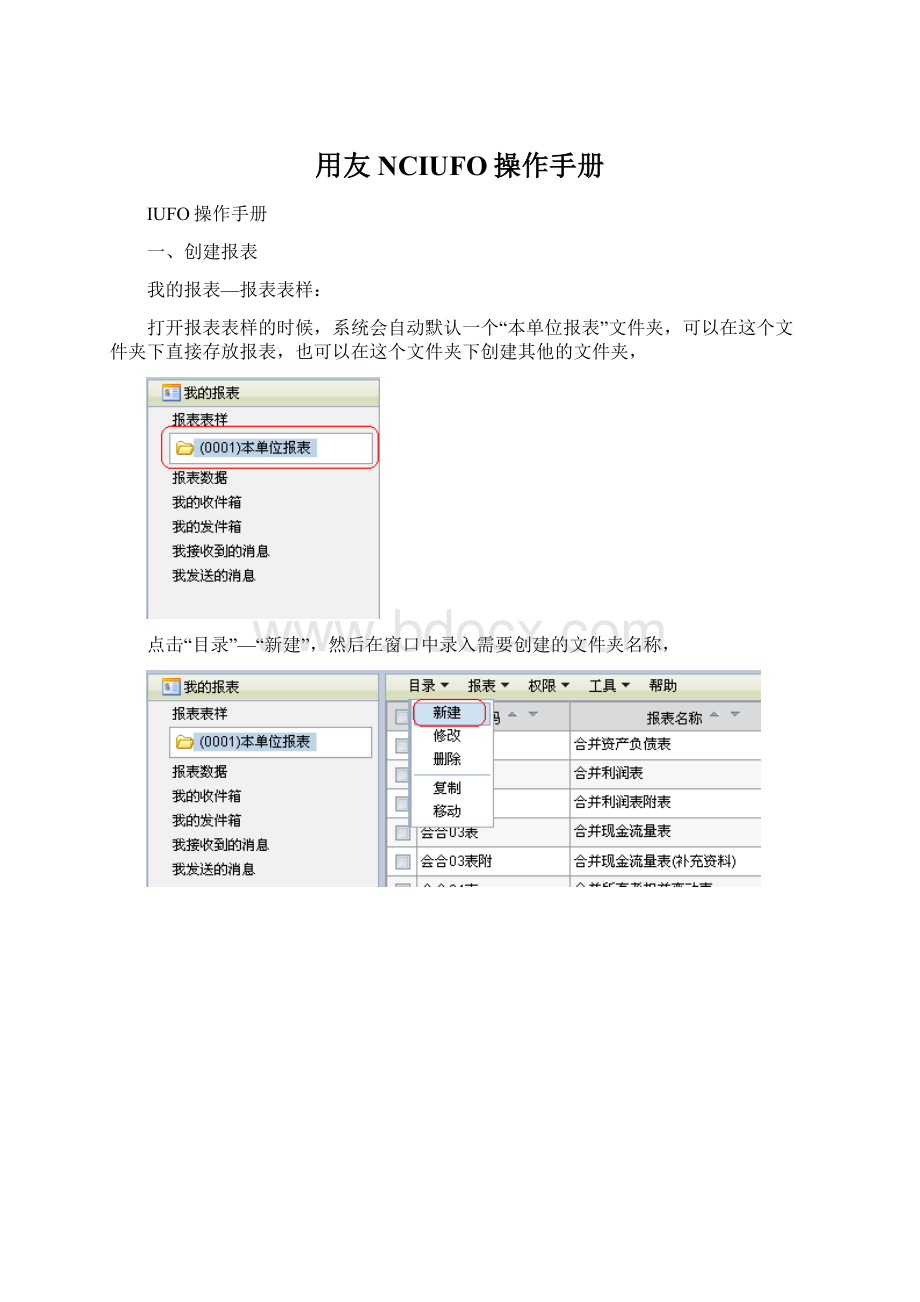
选择需要创建报表的文件夹,然后点击“报表”—“新建”,
在这里创建报表的常用方式有两种,“新建”和“导入”,如果有报表的EXCEL格式文件,直接使用“导入”,选择文件类型“EXCEL格式”,点击下一步,
点击“浏览”查找EXCEL格式的报表文件存放的路径,找到后,选中报表,点击“导入”,
导入成功后,系统会出现一个窗口,需要对导入的报表进行命名,录入“报表编码”、“报表名称”即可,
对报表进行编辑需要选中报表,然后点击“工具”—“格式设计”,
下图是报表设计的窗口,系统是按照EXCEL格式的方式进行报表设计的,除了需要取数的单元格要进行公式设置,文字单元格可以直接进行修改,
要进行公式设置前,首先要对报表进行关键字的设置,“数据”—“关键字设置”,
对于中文报表,一般选择“单位”、“月”即可,然后要设置关键字在报表的什么位置生成,下图中,设置为报表表格的A3、D3两个位置分别生成单位、月,
接下来对需要取数的单元格进行设置,选中单元格,点击“数据”—“指标提取”,
在弹出的指标提取窗口点“确定”,
在刚才选择的单元格右下角就会出现一个红色的“T”,表示指标设置成功,
单元格也可以选中多个,进行指标设置,方法同上,设置好指标后,保存报表即可。
二、任务设置
网络报表—任务—任务:
注意:
任务必须进行设置,否则无法进行报表计算。
打开任务功能,同样的系统有一个默认的“本单位任务”文件夹,可以在这个文件夹中创建任务,也可以点击“目录”,新建文件夹,
设置好目录后,点击“任务”—“新建”,
首先看“任务”页面,“任务名称”是必须录入的,其他都是选填项,建议将“任务有效起始时间”定义为年初(如下图),
然后看“关键字选择”页面,这里要选择和报表中一样的关键,如:
报表中选择“单位”、“月”,这里就必须选择“单位”、“月”,
接下来看“报表选择”页面,选中需要的报表即可,在三个页面都设置完后,点“确定”,
如果是在集团或者上级单位设置任务,那么,可以将任务分配给下级单位,选中任务,点击“其他功能”—“分配任务”,
点击“增加”,在弹出的单位选择窗口中,选中单位,点确定,
任务到此就设置完成了。
三、数据源设置
数据源必须设置,否则报表无法在总账中取数。
系统设置—数据源:
点击“新建”—“NC数据源”,
填写“数据源名称”,选择“账套”,然后点击“确定”,还可以点击“测试”,看数据是否连通,
点击右下角“当前数据源”,
选择一个数据源,点击“数据源信息配置”,
“登陆单位”:
进行取数的单位编码,录入ERP中对应的单位代码;
“用户编码”:
录入ERP中对应的登录用户名;
“用户口令”:
录入ERP中对应的登录密码;
点击“确定”,数据源的设置就完成了。
四、报表公式设置
选中需要编辑的报表,点击“工具”—“格式设计”,
选中需要编辑公式的单元格,点击“数据”—“单元公式”,
在公式向导窗口中,选择“业务函数”页面,选择“NC总账”,然后在中间的窗口中选择相应的取数函数,右边的窗口中是对选择的函数的解释,如:
上图中,要对货币资金的期末余额进行取数,所以,需要选择函数“GLQM”,
双击“GLQM”,在出现的“函数向导”窗口中,点击“参照”,
选择“会计科目”,选择“会计年度”,选择“发生方向”,注意:
“会计期间”不需要选择,
然后点击“确定”,系统回到“函数向导”窗口,
参数已经被录入了,点击“完成”,系统回到“公式向导”窗口,
如果还需要添加其他科目的期末余额,首先,选中“操作符号”页面,然后,点击上图中公式的最末尾,再双击“+”,系统会在公式的最后面多一个“+”,
接下来,回到“业务函数”页面,继续录入公式,方式同上,直到该单元格的公式设置完成,然后点击确定,该单元格显示“fc”,公式就定义好了,
然后以同样的方式将其他需要取数的单元格全部设置好,然后点击保存。
五、报表计算、上报
我的报表—报表数据:
选择需要进行报表计算的公司名称,点击“录入”—“Web方式录入”,
选择好要生成报表的时间,点击“确定”,
选择要进行计算的报表,点击“数据”—“计算”,
系统会自动计算,并填写相应单元格的结果,计算结果正确,点击“文件”—“保存”,
需要上报的时候,选中报表,点击“报送管理”—“上报确认”,
至此,报表的全部操作完成。